¿Ya ha comprobado los requisitos del sistema, ha instalado el lector USB y ha iniciado sesión? Por lo tanto, usted puede instalar y configurar su CISA Reader App.
CISA Reader App es una aplicación creada por CISA para operar un lector USB con los comandos que usted envía desde su navegador.
CISA Reader App se conecta a la nube AERO y cuando usted realiza una operación de lectura o escritura transfiere el comando al lector USB.
Procedimiento:
Una vez instalada, CISA Reader App se inicia automáticamente y puede observarse en el área de notificación de Windows (en la esquina inferior derecha de su pantalla).
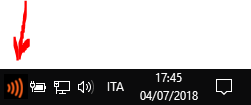
Abra su navegador favorito e inicie sesión con sus credenciales.

Haga clic en el botón rojo Ajustes de lectura/escritura que aparece en la cabecera de la página web.
En la página que aparece, desplácese hasta la sección Instalación y configuración CISA Reader App y haga clic en Descargar para Windows para descargar el archivo de instalación.
Ejecute el archivo para iniciar el asistente de instalación y siga las instrucciones paso a paso.
Es necesario tener privilegios de administrador en el PC.
Tal vez, CISA Reader App puede ser clasificada como posible "troyano" por algunos programas antivirus.
En tales casos, la instalación podría interrumpirse o el archivo 'CISAReaderApp.bat' podría eliminarse de la carpeta de programas y trasladarse al área de cuarentena del escáner de virus, por lo que el programa no se iniciará más.
Se trata de informes falsos, conocidos como "falsos positivos".
Si esto ocurriera:
El Firewall de Windows Defender puede advertir que "ha bloqueado ciertas funciones de esta aplicacion ".
Asegúrese de permitir que su aplicación acceda a las redes: marque "Redes privadas" y "Redes públicas" y haga clic en "Permitir acceso".
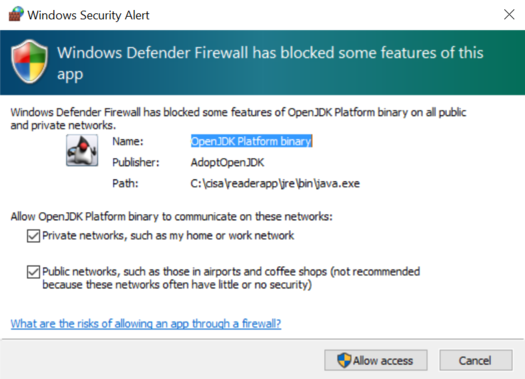
Una vez que haya completado la instalación, CISA Reader App se inicia automáticamente y está configurada para ejecutarse automáticamente al iniciar Windows.
Cuando CISA Reader App se está ejecutando, su icono se muestra en el área de notificación de Windows.
Nota: un asterisco amarillo sobre el icono advierte de que la aplicación está funcionando pero la configuración aún no se ha realizado. Siga la siguiente guía para completar la configuración.
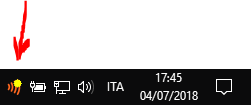
Debe estar registrado en su sitio y abrir la página Configuración para leer y escribir tarjetas sin contacto.Si acabas de instalar la aplicación y no has cerrado el navegador, debes estar en la página correcta, de lo contrario asegúrate de que has iniciado sesión y haz clic en el botón Ajustes de lectura/escritura en la cabecera de la página web.
Haga clic en el botón Configuración CISA Reader App y se iniciará un asistente paso a paso.
En el primer paso se le pedirá que introduzca una descripción para identificar el ordenador/estación de trabajo en el que se ha instalado CISA Reader App (por ejemplo, el nombre de host del PC...).
Presione Siguientecuando haya terminado.
En el segundo paso, el navegador mostrará 6 dígitos.
Estos dígitos deben ser utilizados para autenticar su aplicación CISA Reader App al servicio en la nube.
Una vez instalada, CISA Reader App se inicia automáticamente y puede observarse en el área de notificación de Windows (en la esquina inferior derecha de su pantalla).
En el menú que aparece, haga clic en Código de autenticación.
CISA Reader App mostrará un diálogo.
Introduzca los 6 dígitos y pulse el botón OKen el diálogo de la aplicación.Siga esperando sin cerrar el navegador, hasta que el asistente se complete automáticamente con un mensaje de éxito.
Su configuración se almacenará en las cookies del navegador, y en la cabecera de la página web aparecerá el "nombre de PC" que usted ha proporcionado durante la configuración.
El enlace a los Ajustes de lectura/escritura se ocultará bajo la etiqueta Nombre del PC.
Nota: las cookies no son compartidas entre diferentes navegadores, por lo que la configuración debe ser revisada si cambia de navegador.
Al iniciar sesión en su sitio con un nuevo navegador, el encabezado de la página web mostrará el botón rojo Ajustes de lectura/escritura.
En este caso, la configuración se realiza de forma muy rápida: basta con hacer clic en el botón Ajustes de lectura/escritura y seleccionar el elemento correspondiente a la aplicación instalada en su ordenador de entre los elementos listados en la tabla.
La misma configuración rápida podría ser necesaria si borra las cookies del navegador.
En caso de que usted cambie el ordenador, necesita configurar desde cero su CISA Reader App con una nueva instalación y configuración.
Cada ordenador debe tener instalada y configurada su CISA Reader App.
La misma aplicación no debe ser usada/seleccionada desde dos computadoras diferentes.
Si se requiere más de un ordenador, cada ordenador deberá tener conectado el lector USB y su CISA Reader App para leer y escribir tarjetas.